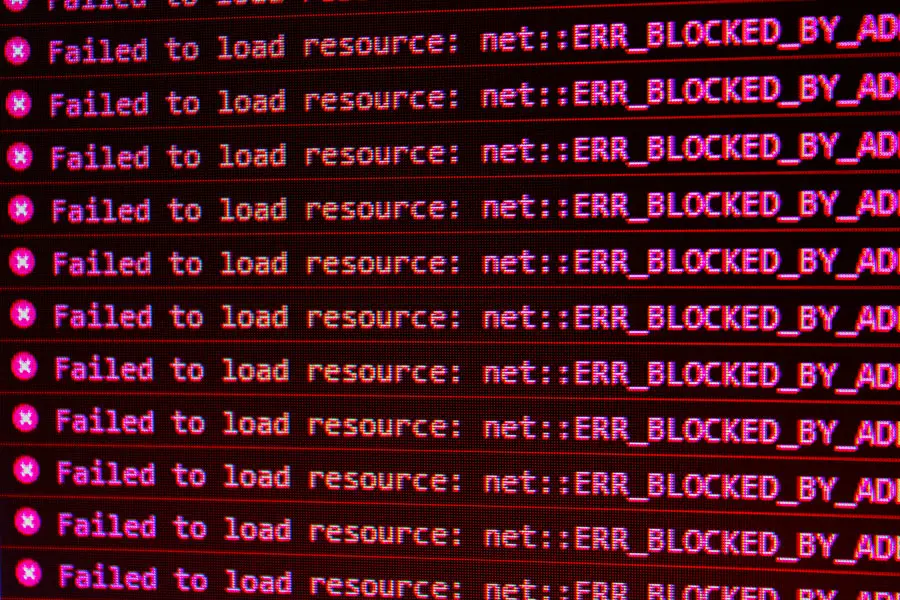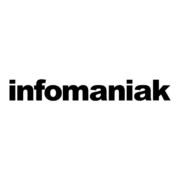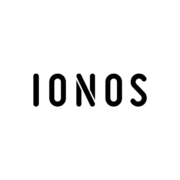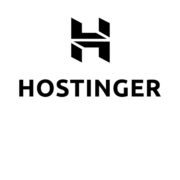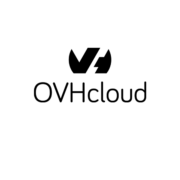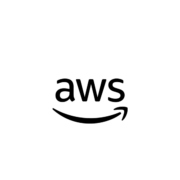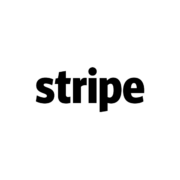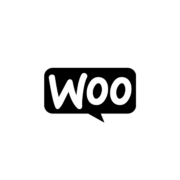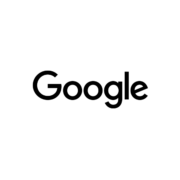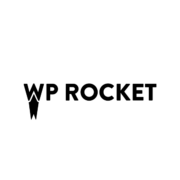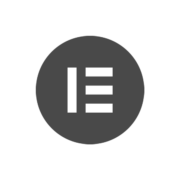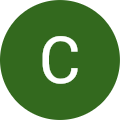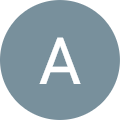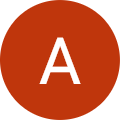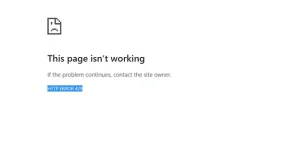Les plugins sont l’un des atouts majeurs de WordPress, permettant d’étendre les fonctionnalités de votre site sans avoir à coder. Cependant, l’utilisation de multiples plugins peut parfois entraîner des conflits, affectant la performance, l’apparence ou même l’accessibilité de votre site. Dans cet article, nous explorerons en profondeur les causes possibles des conflits de plugins sur WordPress et fournirons un guide détaillé pour les résoudre efficacement. Nous partagerons également des conseils pour prévenir leur réapparition à l’avenir.
Comprendre les Conflits de Plugins sur WordPress
Qu’est-ce qu’un Conflit de Plugins ?
Un conflit de plugins survient lorsque deux ou plusieurs plugins, ou un plugin et votre thème, interfèrent l’un avec l’autre, provoquant des erreurs ou des comportements inattendus sur votre site WordPress. Ces conflits peuvent entraîner des problèmes tels que des fonctionnalités cassées, des erreurs PHP, des problèmes d’affichage ou même rendre votre site inaccessible.
Impact sur le Site et les Utilisateurs
- Fonctionnalités Dégradées : Certaines fonctionnalités de votre site peuvent ne plus fonctionner correctement.
- Apparence Affectée : Des problèmes de style ou de mise en page peuvent apparaître.
- Site Inaccessible : Dans les cas graves, votre site peut afficher des erreurs fatales.
- Expérience Utilisateur Négative : Les visiteurs peuvent être frustrés par les bugs et les dysfonctionnements.
Causes Courantes des Conflits de Plugins sur WordPress
1. Incompatibilités entre Plugins
Certains plugins ne sont pas conçus pour fonctionner ensemble et peuvent entrer en conflit.
Causes possibles :
- Plugins offrant des fonctionnalités similaires.
- Plugins utilisant les mêmes hooks ou filtres.
- Différences dans les méthodes de codage ou les normes suivies.
2. Incompatibilités avec le Thème
Un plugin peut entrer en conflit avec le thème actif de votre site.
Problèmes potentiels :
- Le thème utilise des fonctions ou des scripts incompatibles avec le plugin.
- Le plugin modifie des éléments que le thème ne gère pas correctement.
3. Plugins Obsolètes ou Non Mis à Jour
Les plugins qui ne sont pas régulièrement mis à jour peuvent ne pas être compatibles avec la dernière version de WordPress ou d’autres plugins.
4. Plugins Mal Codés
Des plugins mal codés peuvent causer des erreurs et entrer en conflit avec d’autres plugins ou thèmes.
5. Versions PHP Incompatibles
Certains plugins nécessitent une version spécifique de PHP pour fonctionner correctement.
Étapes Préliminaires avant le Dépannage
Sauvegardez Votre Site
Avant de commencer le dépannage, il est essentiel de sauvegarder votre site pour éviter toute perte de données.
- Fichiers du Site : Utilisez un client FTP pour télécharger tous les fichiers.
- Base de Données : Exportez la base de données via phpMyAdmin ou un outil similaire.
Service Recommandé : Si vous n’êtes pas à l’aise avec ces opérations, le service de maintenance et support WordPress de Hostay peut effectuer ces sauvegardes pour vous.
Activer le Mode Debug de WordPress
L’activation du mode debug peut vous aider à identifier les erreurs PHP causées par les conflits de plugins.
Procédure :
- Accédez à votre fichier
wp-config.phpvia FTP. - Ajoutez ou modifiez les lignes suivantes :
define('WP_DEBUG', true); define('WP_DEBUG_LOG', true); define('WP_DEBUG_DISPLAY', false); - Les erreurs seront enregistrées dans le fichier
wp-content/debug.log.
Note : N’oubliez pas de désactiver le mode debug une fois le problème résolu.
Guide de Résolution des Conflits de Plugins sur WordPress
Étape 1 : Identifier le Plugin Problématique
La première étape consiste à déterminer quel plugin est à l’origine du conflit.
Procédure :
- Désactivez tous les plugins via le tableau de bord ou en renommant le dossier
wp-content/pluginsvia FTP. - Vérifiez si le problème persiste.
- Si le problème est résolu, réactivez les plugins un par un en vérifiant à chaque fois si le problème réapparaît.
- Notez le plugin qui, une fois activé, cause le problème.
Assistance Immédiate : Si vous rencontrez des difficultés, l’intervention d’urgence WordPress de Hostay peut vous aider à identifier et résoudre rapidement le conflit.
Étape 2 : Vérifier la Compatibilité du Plugin
Une fois le plugin problématique identifié, vérifiez s’il est compatible avec votre version de WordPress et avec les autres plugins.
Procédure :
- Consultez la page du plugin sur le répertoire officiel de WordPress.
- Vérifiez les exigences minimales en matière de version de WordPress et de PHP.
- Lisez les avis et les rapports de problèmes récents.
Étape 3 : Mettre à Jour le Plugin et WordPress
Si le plugin ou WordPress n’est pas à jour, une mise à jour peut résoudre le conflit.
Procédure :
- Mettez à jour le plugin vers la dernière version disponible.
- Assurez-vous que WordPress est également à jour.
- Vérifiez si le problème persiste après les mises à jour.
Service Inclus : La maintenance WordPress de Hostay peut gérer les mises à jour pour vous, en s’assurant de la compatibilité et de la stabilité de votre site.
Étape 4 : Remplacer le Plugin Problématique
Si le plugin est obsolète ou mal codé, envisagez de le remplacer par une alternative.
Procédure :
- Recherchez des plugins offrant des fonctionnalités similaires.
- Choisissez un plugin bien noté, régulièrement mis à jour et compatible avec votre version de WordPress.
- Installez et activez le nouveau plugin, puis testez son fonctionnement.
Étape 5 : Contacter le Développeur du Plugin
Si vous souhaitez conserver le plugin, vous pouvez contacter le développeur pour signaler le problème.
Procédure :
- Accédez à la page du plugin sur le répertoire officiel.
- Utilisez la section “Support” pour décrire le problème.
- Fournissez des détails tels que les versions de WordPress, du plugin, et les messages d’erreur.
Note : Les développeurs réactifs peuvent proposer des correctifs ou des mises à jour pour résoudre le conflit.
Étape 6 : Vérifier les Incompatibilités avec le Thème
Le conflit peut provenir d’une incompatibilité entre le plugin et votre thème.
Procédure :
- Activez un thème par défaut comme Twenty Twenty-One.
- Vérifiez si le problème persiste.
- Si le problème disparaît, le conflit est entre le plugin et votre thème.
- Envisagez de mettre à jour ou de remplacer votre thème.
Assistance Personnalisée : Les experts de Hostay peuvent vous aider à adapter votre thème pour résoudre le conflit.
Étape 7 : Vérifier la Version de PHP
Assurez-vous que votre version de PHP est compatible avec vos plugins.
Procédure :
- Connectez-vous au panneau de contrôle de votre hébergeur.
- Vérifiez la version PHP actuelle.
- Si nécessaire, changez-la pour une version compatible (WordPress recommande PHP 7.4 ou supérieur).
Assistance Technique : Les experts de Hostay peuvent vous aider à configurer la version PHP appropriée.
Étape 8 : Augmenter la Limite de Mémoire PHP
Une limite de mémoire insuffisante peut causer des erreurs lors de l’exécution des plugins.
Procédure :
- Accédez à votre fichier
wp-config.php. - Ajoutez la ligne suivante :
define('WP_MEMORY_LIMIT', '256M');
Explication : Cela augmente la mémoire allouée à WordPress à 256 Mo.
Étape 9 : Consulter les Logs du Serveur
Les logs peuvent fournir des informations détaillées sur les erreurs causées par les conflits de plugins.
Procédure :
- Accédez aux logs via cPanel ou demandez à votre hébergeur.
- Recherchez les erreurs fatales ou les erreurs de syntaxe PHP.
Service d’Urgence : L’intervention d’urgence WordPress de Hostay peut analyser les logs et résoudre rapidement les anomalies.
Étape 10 : Utiliser un Environnement de Staging
Tester les plugins sur un environnement de staging permet d’identifier les conflits sans affecter le site en production.
Procédure :
- Créez une copie de votre site sur un environnement de staging.
- Effectuez les tests et les modifications nécessaires.
- Appliquez les changements sur le site en production une fois le problème résolu.
Solution Premium : L’hébergement premium WordPress de Hostay offre des fonctionnalités de staging pour faciliter ces opérations.
Prévention des Conflits de Plugins à l’Avenir
Limiter le Nombre de Plugins
Utiliser moins de plugins réduit le risque de conflits.
- Évaluer l’Utilité : Désactivez et supprimez les plugins non essentiels.
- Éviter les Duplications : Ne pas utiliser plusieurs plugins pour la même fonctionnalité.
Choisir des Plugins Fiables
Optez pour des plugins de qualité provenant de sources réputées.
- Vérifier les Avis et Notes : Consultez les retours des autres utilisateurs.
- Assurer la Compatibilité : Vérifiez les exigences en matière de versions de WordPress et de PHP.
Maintenir les Plugins à Jour
Les mises à jour incluent souvent des correctifs pour améliorer la compatibilité.
- Activer les Mises à Jour Automatiques : Pour les plugins critiques.
- Surveiller les Changements : Lisez les notes de version avant de mettre à jour.
Tester les Nouveaux Plugins Avant l’Installation
Utilisez un environnement de staging pour tester les plugins avant de les installer sur le site en production.
Surveiller les Erreurs
Utilisez des outils pour détecter rapidement les problèmes causés par les plugins.
- Plugins de Monitoring : Comme Query Monitor pour détecter les erreurs en temps réel.
- Services d’Alerte : Recevez des notifications en cas de problème.
Ressources Utiles
- Documentation Officielle WordPress :
- Articles et Guides :
Conclusion
Les conflits de plugins sur WordPress peuvent être frustrants et perturber le fonctionnement de votre site, mais avec une approche méthodique, il est généralement possible de les résoudre efficacement. En identifiant les plugins problématiques, en vérifiant les compatibilités et en appliquant les correctifs appropriés, vous pouvez rétablir la stabilité de votre site.
La prévention est essentielle pour éviter de futurs conflits. Limiter le nombre de plugins, choisir des extensions fiables, maintenir vos plugins à jour et tester les nouvelles installations sont des pratiques clés pour assurer le bon fonctionnement de votre site WordPress.
Si vous rencontrez des difficultés ou si vous souhaitez bénéficier d’un accompagnement professionnel, n’hésitez pas à faire appel aux services de maintenance et support WordPress de Hostay. Leur équipe d’experts est disponible pour vous aider à résoudre les conflits de plugins et à optimiser votre site pour une performance maximale. En cas d’urgence, leur intervention d’urgence garantit une résolution rapide des anomalies, assurant ainsi la continuité de votre activité en ligne.